
Hold dig ikke fast ved at se video eller spille spil på den lille skærm, din iPhone eller iPad kan også bruges med større skærme. Der er et par måder at se iOS-indhold på et tv, projektor eller en HDMI-kompatibel skærm.
Der er også en forskel mellem spejling og blot udstationering af video. Det betyder at du kan bruge din iPhone eller iPad til at se videoer eller lytte til lyd, mens du browser på Facebook eller på nettet samtidig!
Sådan fungerer det.
1. Send video eller spejl dit skærmbillede med AirPlay
AirPlay er Apples proprietære trådløse displayteknologi, og det giver dig mulighed for at sende et billede til en AirPlay-modtager helt trådløst. For at kunne bruge AirPlay skal du have en kompatibel modtager - den mest almindelige for video er Apple TV (fra $ 149).
Apple TV'et tilsluttes til din skærm via HDMI, fungerer som en set-top box og har egne apps og App Store. Det kan gøre andre pæne ting som at vise dine seneste iPhone-fotos og afspille musik fra iTunes eller Apple Music. Se vores anmeldelse af det nyeste Apple TV her Apple TV 2015 Review Apple TV 2015 Review Med konkurrence fra Google Chromecast og Amazons FireTV-nåede feberhøjde, kan Cupertino stadig holde sit eget i kampen for rummet under dit tv? Læs mere .

Hvis du vil sende til en Mac eller Windows PC i stedet, kan du gøre det med et program kaldet AirServer ($ 18.99). Du kan også købe lydudstyr, der er kompatibelt med AirPlay, til streaming af musik.
Én ting at huske på: Du kan enten spejle skærmen, som vil bevare enhedens skærmformatforhold (f.eks. 4: 3 til en iPad), eller du kan udskrive den aktuelle video eller andre medier, der kun sender musik, videoer og nogle spil til tv'et. I de fleste tilfælde vil du gerne gøre sidstnævnte.
Sådan spejler du din iPhone eller iPad-skærm til en AirPlay-modtager:
- Træk op fra bunden af enhedens skærm for at afsløre kontrolcenter .
- Tryk på AirPlay Mirroring- knappen.
- Vælg din AirPlay-modtager, når den vises.
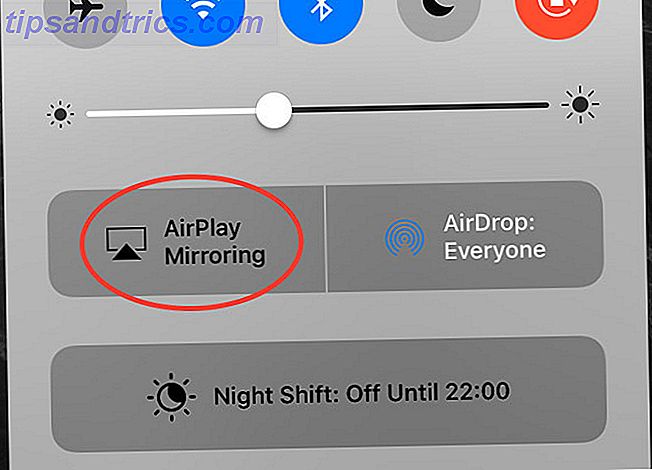
Eller simpelthen at udføre den aktuelle video uden at spejle hele skærmen:
- Træk op fra bunden af enhedens skærm for at afsløre kontrolcenter .
- Stryg til venstre for at afsløre iOS-mediekontrollerne.
- Tryk på navnet på din enhed nederst på skærmen.
- Vælg din AirPlay-modtager, når den vises.
Da AirPlay er en trådløs forbindelse, interferens, langsom Wi-Fi, ældre Bluetooth-enheder og undertiden almindelig ulempe kan påvirke ydeevnen negativt. Der vil sandsynligvis være en synlig forsinkelse mellem input og hvad du ser på skærmen, hvis du spiller et spil.
Men for at se videoer, lytte til musik, give præsentationer, dele et diasshow med familiemedlemmer eller endda vise et websted, så andre kan se skærmen også; AirPlay er et godt valg.
2. Brug en kabeladapter
Der er nogle ulemper ved at bruge en kablet adapter, men den nuværende model er bedre end den plejede at være. Problemet stammer fra det faktum, at lynporten på iPhone og iPad ikke er bygget til at udgive videosignal. Uanset Apples argumentation (mindre enheder sandsynligvis), blev funktionaliteten flyttet til selve adapteren.
En ExtremeTech-artikel fra 2003 forklarer problemerne med den første serie Lyn-til-HDMI-adaptere, som toppede med en opløsning på 900p. Adaptere indeholder faktisk ARM-baserede system-on-chips med 256 MB RAM eller mere. De koster også $ 49.
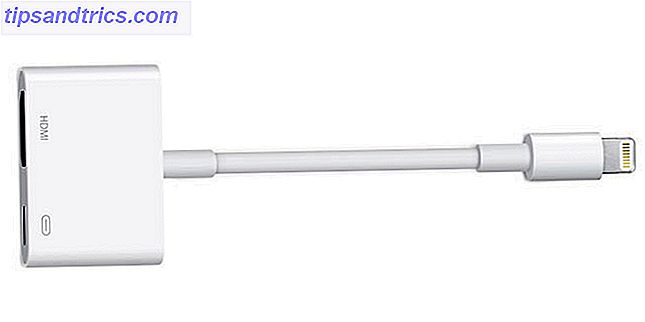
Selv om de nuværende modeller lover 1080p, er anmeldelser ikke gode. Prisen forbliver den samme på $ 49, men problemer som hyppige sorte skærme og pludselige hardwarefejl er ikke ualmindelige. For de penge og besvær, der er involveret, virker et Apple TV ikke som sådan en dårlig investering.
Sådan spejler du din skærm ved hjælp af en Lyn til HDMI-adapter:
- Tilslut din adapter til lynporten på din iPhone eller iPad.
- Tilslut din skærm eller projektor via HDMI-kabel (du skal give din egen, hvorfor du aldrig skal bruge mere end $ 10 på et HDMI-kabel, hvorfor du aldrig skal bruge mere end $ 10 på et HDMI-kabel for at få det bedste ud af dit HD-udstyr hvad enten det er et godt widescreen-tv, en Blu-ray-afspiller, en PS3 eller en HD-streaming-sætboks, skal du bruge mindst et HDMI-kabel. Eller mere ... Læs mere).
- Skift til den korrekte kilde på skærmen for at se din enhed spejlet.
Du kan også få Lyn til VGA-adaptere, der synes at have mange af de samme problemer og ikke understøtter HDCP. Hvordan CD / DVD / Blu-Ray Copy Protection Software virker [Teknologi forklaret] Hvordan CD / DVD / Blu-Ray kopibeskyttelse Software Works [Teknologi forklaret] Læs mere.
3. Overvej også Chromecast
Googles egen trådløse "casting" -teknologi kan også bruges til at se indhold trådløst fra din iPhone eller iPad, selv om det virker lidt anderledes. Chromecast er Googles svar på Apple TV, og for $ 69 kan du streame indhold fra din mobilenhed til dit tv via HDMI. Se vores anmeldelse for at se nærmere på Google Chromecast Review og Giveaway Google Chromecast Review og Giveaway Vi giver væk en Google Chromecast, så læs gennem vores anmeldelse, og følg derefter konkurrencen for at vinde! Læs mere .
Det er ikke muligt at spejle hele skærmen vha. Chromecast, da Apple begrænser teknologien til deres egne første partiprodukter. Men mange iOS-apps som YouTube, Netflix og Spotify omfatter support til Chromecast i deres egne apps. Tjek Wikipedias liste over understøttede Chromecast-apps for mere.
Hver app håndterer Chromecast-integrationen lidt anderledes, så der er ingen enkelt måde at streame video eller andre medier fra en iOS-app til. Bare søg efter "cast" -knappen i den app, du bruger i øjeblikket. Videoen ovenfor forklarer, hvordan Chromecast fungerer på YouTube på forskellige platforme.
Hvad bruger du?
AirPlay er nok den bedste måde at spejle eller sende medier til en fjernskærm eller lydenhed, men det er også den dyreste. Kablede løsninger er ulovlige og problematiske i lyset af Lynstandarden blev designet, og Apple synes at skubbe trådløs streaming. Hvis du allerede har en Chromecast, eller føler, at du kan leve uden ægte spejling og gøre kompatibilitet på en app-til-app-basis, kan det også være en overbevisende mulighed.
Personligt har jeg det nyeste Apple TV hjemme, og jeg bruger AirPlay mindst et par gange om ugen.
Foretrækker du AirPlay, wired eller Chromecast?



